实践一指导材料Flash制作小鸟飞翔动画
- 格式:pdf
- 大小:433.12 KB
- 文档页数:2
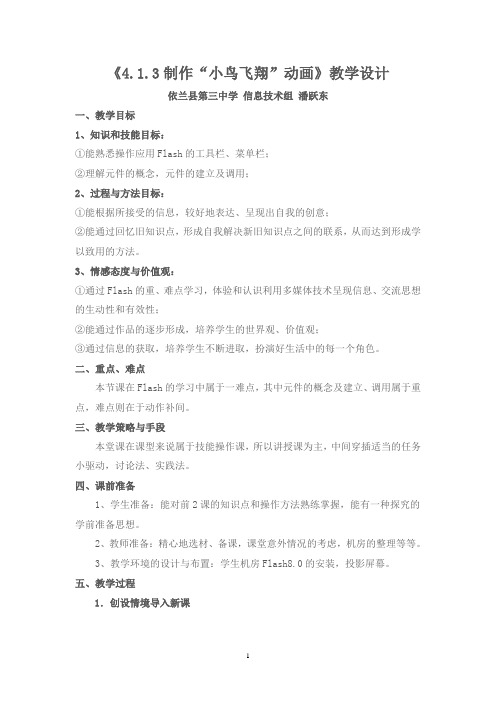
《4.1.3制作“小鸟飞翔”动画》教学设计依兰县第三中学信息技术组潘跃东一、教学目标1、知识和技能目标:①能熟悉操作应用Flash的工具栏、菜单栏;②理解元件的概念,元件的建立及调用;2、过程与方法目标:①能根据所接受的信息,较好地表达、呈现出自我的创意;②能通过回忆旧知识点,形成自我解决新旧知识点之间的联系,从而达到形成学以致用的方法。
3、情感态度与价值观:①通过Flash的重、难点学习,体验和认识利用多媒体技术呈现信息、交流思想的生动性和有效性;②能通过作品的逐步形成,培养学生的世界观、价值观;③通过信息的获取,培养学生不断进取,扮演好生活中的每一个角色。
二、重点、难点本节课在Flash的学习中属于一难点,其中元件的概念及建立、调用属于重点,难点则在于动作补间。
三、教学策略与手段本堂课在课型来说属于技能操作课,所以讲授课为主,中间穿插适当的任务小驱动,讨论法、实践法。
四、课前准备1、学生准备:能对前2课的知识点和操作方法熟练掌握,能有一种探究的学前准备思想。
2、教师准备:精心地选材、备课,课堂意外情况的考虑,机房的整理等等。
3、教学环境的设计与布置:学生机房Flash8.0的安装,投影屏幕。
五、教学过程1.创设情境导入新课兴趣是学生学习任何事物最好的敲门砖,在学习前面2节课的情况来看,学生对于最基本、最基础的小球的运动的专注仅停留在表面现象上,看着挺有兴趣,可由于做出来是简单的从左到右的运动,所以学生的几个层次之间的关注点相差就比较大,因依据课本的内容和结合实际情况,我们只能以最简单的小鸟来延伸以后他们想要完成的高难度动作。
教师活动:这堂课我就以一个Flash短片作为开头引入情景描述,前几节课我们成功地完成了一个用Uleadcool3D制作的“我爱我班”动画作品,了解了三维动画,今天我们来学习更精彩的效果作品Flash。
学生活动:欣赏Flash动画,产生好奇心,萌发学习和创作的强烈欲望旨在激起学生奋发向上的一种精神。

实验一:FLASH动画制作
实验科目:补间动画授课教师:盛欣欣
实验时间:2010年月日(周)下午第节课(2节课)
实验班级:实验地点:708机房
实验目的:
1、掌握帧的概念及应用
2、了解动画分类
实验必要知识:
对帧的概念及元件的应用
实验内容及操作步骤
一、小鸟飞行动画
1、首先,将小鸟的两个翅膀和身子分别转化成单独的元件
2、创建一个补间动画,根据小鸟飞行时候的状态,在不同的帧上变换小
鸟翅膀形状,制作出小鸟挥动翅膀的动作。
3、将制作好的小鸟动画放至舞台背景中,通过创建补间动画,完成整个
动画的制作。
二、制作小鸟飞行动画
这个练习的目的是掌握“逐帧动画”应用及其技巧。
先分别绘制出小鸟身体的部分,把它们分别转化为不同的元件
身体元件
翅膀上飞元件
翅膀下滑元件
翅膀下落元件
创建影片剪辑元件:
通过打关键帧的方式,把元件来回进行替换。
帧的分类:空白关键帧:创建空白关键帧F7
关键帧:创建关键帧F6
普通帧:创建普通帧F5
实验效果评价
本节课大家初学Flash软件的动画制作,所以只要求大家能了解Flash软件动画制作方法,完成相关的练习制作。
练习与思考
利用所学的方法,完成小鸟飞行的整个动画制作或根据所学知识进行创意添加。

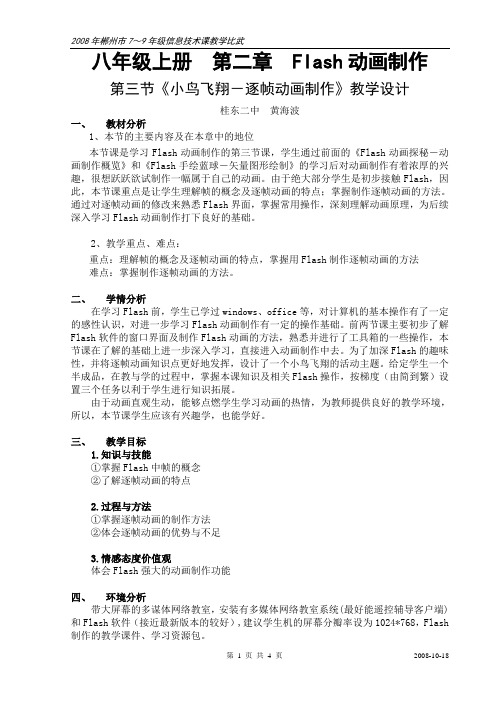
八年级上册第二章 Flash动画制作第三节《小鸟飞翔-逐帧动画制作》教学设计桂东二中黄海波一、教材分析1、本节的主要内容及在本章中的地位本节课是学习Flash动画制作的第三节课,学生通过前面的《Flash动画探秘-动画制作概览》和《Flash手绘蓝球-矢量图形绘制》的学习后对动画制作有着浓厚的兴趣,很想跃跃欲试制作一幅属于自己的动画。
由于绝大部分学生是初步接触Flash,因此,本节课重点是让学生理解帧的概念及逐帧动画的特点;掌握制作逐帧动画的方法。
通过对逐帧动画的修改来熟悉Flash界面,掌握常用操作,深刻理解动画原理,为后续深入学习Flash动画制作打下良好的基础。
2、教学重点、难点:重点:理解帧的概念及逐帧动画的特点,掌握用Flash制作逐帧动画的方法难点:掌握制作逐帧动画的方法。
二、学情分析在学习Flash前,学生已学过windows、office等,对计算机的基本操作有了一定的感性认识,对进一步学习Flash动画制作有一定的操作基础。
前两节课主要初步了解Flash软件的窗口界面及制作Flash动画的方法,熟悉并进行了工具箱的一些操作,本节课在了解的基础上进一步深入学习,直接进入动画制作中去。
为了加深Flash的趣味性,并将逐帧动画知识点更好地发挥,设计了一个小鸟飞翔的活动主题。
给定学生一个半成品,在教与学的过程中,掌握本课知识及相关Flash操作,按梯度(由简到繁)设置三个任务以利于学生进行知识拓展。
由于动画直观生动,能够点燃学生学习动画的热情,为教师提供良好的教学环境,所以,本节课学生应该有兴趣学,也能学好。
三、教学目标1.知识与技能①掌握Flash中帧的概念②了解逐帧动画的特点2.过程与方法①掌握逐帧动画的制作方法②体会逐帧动画的优势与不足3.情感态度价值观体会Flash强大的动画制作功能四、环境分析带大屏幕的多谋体网络教室,安装有多媒体网络教室系统(最好能遥控辅导客户端)和Flash软件(接近最新版本的较好),建议学生机的屏幕分瓣率设为1024*768,Flash 制作的教学课件、学习资源包。

flash制作实例作为一名知名学者,我认为Flash是一种非常有用的工具,可以用来制作各种各样的动态效果。
在这篇文章中,我将用一个实例来演示Flash的制作过程。
我们将制作一个简单的动画片,内容是一个小鸟飞行的故事。
首先,我们需要打开Flash软件,创建一个新的文档。
在新的文档中,我们需要设置舞台大小和背景颜色。
舞台大小可以根据我们的需要进行调整,背景颜色可以选择任意颜色。
接下来,我们需要画出我们的小鸟。
在Flash中,我们可以使用多种绘图工具来创建各种形状。
我们可以使用椭圆工具创建小鸟的身体,使用直线工具创建小鸟的翅膀和尾巴,使用圆形工具创建小鸟的眼睛等。
在绘制小鸟的过程中,我们需要注意比例和细节。
现在,我们需要为小鸟添加动画效果。
我们可以使用Flash中的“逐帧动画”或“关键帧动画”来制作动画效果。
在逐帧动画中,我们需要逐帧地绘制小鸟的不同表情或动作,然后使用时间轴进行调整。
在关键帧动画中,我们可以使用关键帧来表示小鸟的不同状态,然后使用动画方式进行转换。
无论哪种方法,我们都需要细心地进行制作,以确保小鸟动作的流畅和自然。
接下来,我们需要为小鸟添加背景和音乐。
我们可以使用Flash中的多媒体资源库来添加背景图像和音效。
我们可以选择自己喜欢的背景图像和音效,并将它们添加到我们的动画片中。
最后,我们需要将动画片导出为SWF文件。
SWF文件是Flash动画的标准格式,可以在网络上轻松传播和共享。
我们可以使用Flash的导出功能将动画片保存为SWF文件,然后上传到我们想要展示和分享的网站上。
以上就是Flash制作动画片的简单教程。
Flash是一种非常强大和有用的工具,可以用来制作各种各样的动态效果。
如果你对Flash感兴趣,建议你花些时间学习和实践,以便掌握更多有关Flash的制作技巧和方法。
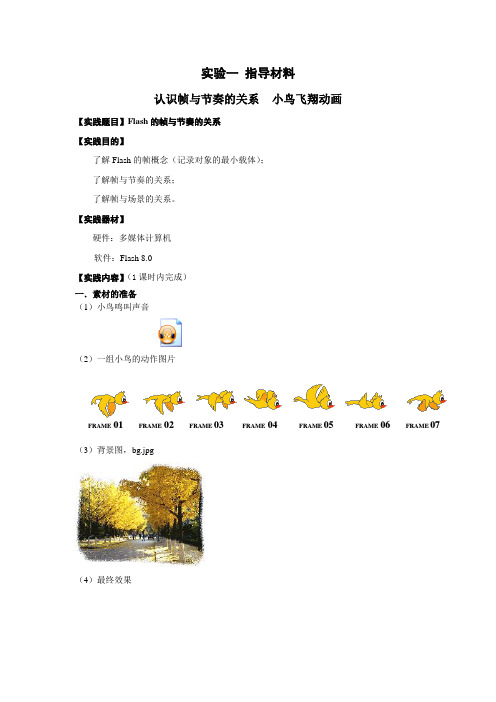
实验一指导材料认识帧与节奏的关系小鸟飞翔动画【实践题目】Flash的帧与节奏的关系【实践目的】了解Flash的帧概念(记录对象的最小载体);了解帧与节奏的关系;了解帧与场景的关系。
【实践器材】硬件:多媒体计算机软件:Flash 8.0【实践内容】(1课时内完成)一.素材的准备(1)小鸟鸣叫声音(2)一组小鸟的动作图片F R A M E01F R A M E02F R A M E03F R A M E04F R A M E05F R A M E06F R A M E07(3)背景图,bg.jpg(4)最终效果二.实验过程1. 新建文件,确定文件分辨率为背景图片大小,626*496,其它默认。
2. 按Ctrl+L键,打开库面板,然后将以上三种素材导入到库中。
【导入】命令在”文件”菜单上。
3. 创建一个影片元件,在此元件上完成鸟振翅动画。
将小鸟图片组从库中拖入到时间轴上。
第一帧默认状态下是带有空心圆圈的帧,此时时间线应落在第一帧上,将第一幅小鸟图片放置,第一帧变成实心圆的作关键帧。
记住图片中心点在坐标系的坐标值,设置地方在”信息面板”上,见第二~第三作普通帧,方法为在这些帧上单击右键选【插入帧】。
在第四帧上单击右键,选插入【空白关键帧】,将第二幅图片拖进界面,再将图片中心点坐标值调为(0,0),下同。
第五~第六作普通帧。
每隔二帧设置一个关键帧,如此反复。
见图4.回到场景,将背景图片拖到图层一。
将刚才建立的影片元件拖入图层二。
右键单击图层二,选【添加引导层】,在引导层上用画笔工具随便画出一条曲线,作为鸟飞行线路。
5. 同时延长各图层的帧数,如150帧。
6. 将图层二的影片元件150帧处设为关键帧。
选中第一帧,将此图层的影片元件的中心与引导线的一端点对齐,方法:拖曳元件时会看中间出现一个小圈,拖曳过程让小圈对准引导线一端点时释放鼠标,小圈会吸附到端点。
选中第150帧,用同样方法操作,再将此元件中心与引导线的另一端点对齐。
Flash实现在花间自由地飞翔小鸟的效果[ 发布者:佚名┊来源:网络整理┊时间:2006-03-25┊浏览:517 人次 ]一只小鸟在花间自由地飞翔,忽上忽下,时快时慢,多么逍遥。
这样的效果怎样实现呢?下面笔者就通过Flash来实现小鸟自由飞翔的效果。
1. 新建一个名为Bird的MC(影片剪辑),用逐帧动画制作一只小鸟原地拍翅膀飞的动画(如图)。
2. 在场景中新建一个层,导入背景(花丛),根据需要适当做一些修饰。
3. 在场景中新建一个名为bird的层,添加两个Bird实例到场景中,一个命名为fly1;另外一个通过变形翻转过来,变成反方向飞,命名为fly2;将两个实例重叠在一起。
单击bird层时间轴第一帧,输入以下代码:qian=xia=xjia=yjia=true;//定义几个布尔量,并设初值为真i=random(8);j=random(8);//定义小鸟飞行的初速度fly2._alpha=0;//隐藏向左飞的小鸟4. 单击时间轴第二帧,按F6插入一关键帧,输入代码:if (xjia==true){//x轴方向加速if (i<=12){i+=1;}else {xjia=false;} }else {if (i>=0){i-=1}else {xjia=true; i=random(8);} };if (yjia==true){if (j<=12){j+=1;}else {yjia=false;}}else {if (j>=0){j-=1}else {yjia=true; y=rand om(8);} };if (qian==true){//当小鸟向右飞行fly1._alpha=100;//头向右的小鸟显示fly2._alpha=0;if (fly1._x<=400){fly1._x=fly2._x+=i;if (xia){if (fly1._y<=300){fly1._y= fly2._y+=j;}else {xia=false;}; };if (xia==false){if (fly1._y>=20){fly1._y= fly2._y-=j;}else {xia=true;}; };}else {qian=false;};};if (qian==false){fly1._alpha=0;fly2._alpha=100;if (fly1._x>=30){fly1._x=fly2._x-=i;if (xia){if (fly1._y<=560){fly1._y=fly2._y+=j; }else {xia=false;}; };if (xia==false){if (fly1._y>=20){fly1._y=fly2._y-=j;}else {xia=true;}; };}else {qian=true;};};5. 单击时间轴第三帧按F6插入关键帧,输入以下代码:gotoAndPlay(2);与第二帧形成循环。
Flash制作实验报告
姓名:张锦辉班级:通信3班学号:20101613310085 一、实验目的
用flash制作一只扇动翅膀并沿着预设引导线飞行的小鸟
二、实验步骤
1、打开flash新建一个fla文件,并按Ctrl+F8键创建新元件,类型为影片剪辑;
2、将素材(小鸟)拖入到舞台中央,使小鸟中心点与舞台中心重合(每个状态小鸟都应与舞台中心重合);
3、在图层1时间轴面板上第2帧处插入关键帧,并在舞台中清除第一状态的小鸟,拖入第二状态的小鸟;
4、然后依次如步骤3重复操作,直到把四个状态小鸟添加完毕;
5、回到场景1,将元件1拖入舞台中适当位置,并在时间轴面板第30帧处插入关键帧;
6、在时间轴上“图层1”左端,单击鼠标右键,在打开的快捷菜单中选择“添加传统运动引导层”命令。
7、使用铅笔工具在舞台中绘制运动的预轨迹,在第1帧处移动小鸟使小鸟中心与预轨迹一段重合,再点击第30帧处,使小鸟中心与轨迹另一端重合;
8、单击图层1,在1~30之间任意一帧点鼠标右键创建补间动画,然后按Ctrl+Enter键测试影片。
三、实验体会
心里有一个明确的实验步骤,条分理析的实验效果会更好。
教你用FLASH做飞鸟效果1.新建一个Flash文档,单击“属性”面板中的“尺寸”按钮,打开“文档属性”面板设置场景大小为350px x 300px,帧频为20fps。
2.按快捷键Ctrl+F8新建一个名为“图片”的影片剪辑元件。
按快捷键Ctrl+R打开“导入”面板导入一幅可以覆盖场景的山水图片。
3.按快捷键Ctrl+L打开“库”面板,把“图片”元件拖拽到“场景1”中。
点选场景中的“图片”元件,按快捷键Ctrl+K打开“对齐”面板,点击“相对于舞台”按钮,再点击“左对齐”和“上对齐”按钮。
这样很容易就使“图片”元件覆盖住整个场景了。
4.创建一个“飞鸟”影片剪辑元件。
该元件的图层设置“左翅”层和“右翅”层利用“形状渐变”运动让两条线段可以模拟鸟翅膀煽动的运动。
打开“洋葱皮”命令可以很清楚的看到了.在各帧中,线段只是角度不一样,以产生运动的效果。
设置线段角度的变化可以按快捷键Ctrl+T打开“变形”面板进行辅助设置。
5.按快捷键Ctrl+L打开“库”面板。
右键点击“库”中的“飞鸟”元件,单击“链接”命令打开“链接属性”面板,(点选为动作脚本导出、在第一帧导出)。
使用“链接属性”面板定义影片剪辑元件后,可以直接利用代码调用元件,而不必把元件拖拽到场景中。
6.回到“场景1”,点选“图层1”的第1帧,按F9键打开“动作”面板,输入如下代码:// 飞鸟动画damp = .95;numbirds = 30;for (i=0; i<numbirds; i++) {bird = attachMovie("bird", "bird"+i, i);bird._x = Math.random()*350+20;bird._y = Math.random()*300+20;bird.vx = Math.random()*10-5;bird.vy = Math.random()*10-5;bird.k = Math.random()*.0001+.0003;bird.gotoAndPlay(Math.round(Math.random()*20));}onEnterFrame = function () {var totx = 0;var toty = 0;for (i=0; i<numbirds; i++) {bird = _root["bird"+i];totx += bird._x;toty += bird._y;}avgx = totx/numbirds;avgy = toty/numbirds;for (i=0; i<numbirds; i++) {bird = _root["bird"+i];bird.vx += (avgx-bird._x)*bird.k;bird.vy += (avgy-bird._y)*bird.k;bird.vx += Math.random()-.5;bird.vy += Math.random()-.5;bird.vx *= damp;bird.vy *= damp;targAngle = Math.atan2(bird.vy, bird.vx)*180/Math.PI; diff = targAngle-bird._rotation;if (diff<-180) {diff += 360;}if (diff>180) {diff -= 360;}bird._rotation += diff*.2;bird._x += bird.vx;bird._y += bird.vy;}}7.为了使该动画更有趣些,我们在以上的代码下,再添加如下代码:// 鼠标动作function drawToPoint(){for(i=0;i<numbirds;i++){bird=_root["bird"+i];bird.vx+=(_xmouse-bird._x)*bird.k*100;bird.vy+=(_ymouse-bird._y)*bird.k*100;}}onMouseDown = drawToPoint;。
实验一指导材料
认识帧与节奏的关系小鸟飞翔动画【实践题目】的帧与节奏的关系
【实践目的】
了解的帧概念(记录对象的最小载体);
了解帧与节奏的关系;
了解帧与场景的关系。
【实践器材】
硬件:多媒体计算机
软件:
【实践内容】(课时内完成)
一.素材的准备
()小鸟鸣叫声音
()一组小鸟的动作图片
()背景图,
()最终效果
二.实验过程
. 新建文件,确定文件分辨率为背景图片大小,*,其它默认。
. 按键,打开库面板,然后将以上三种素材导入到库中。
【导入】命令在”文件”菜单上。
. 创建一个影片元件,在此元件上完成鸟振翅动画。
将小鸟图片组从库中拖入到时间轴上。
第一帧默认状态下是带有空心圆圈的帧,此时时间线应落在第一帧上,将第一幅小鸟
图片放置,第一帧变成实心圆的作关键帧。
记住图片中心点在坐标系的坐标值,设置地方在”信息面板”上,见
第二第三作普通帧,方法为在这些帧上单击右键选【插入帧】。
在第四帧上单击右键,选插入【空白关键帧】,将第二幅图片拖进界面,再将图片中心点坐标值调为(,),下同。
第五第六作普通帧。
每隔二帧设置一个关键帧,如此反复。
见图。